Csatlakozás nyomtatóhoz Wi-Fi-kapcsolaton keresztül
Ez a fejezet azt mutatja be, hogy hogyan lehet képeket nyomtatni úgy, hogy a fényképezőgépet közvetlenül, Wi-Fi-n keresztül csatlakoztatja egy PictBridge- (Wi-Fi-) nyomtatóhoz. A nyomtató működtetésével kapcsolatos információkért tekintse meg a nyomtató használati útmutatóját.
-
Válassza a [
: Wi-Fi/Bluetooth kapcsolat] lehetőséget.
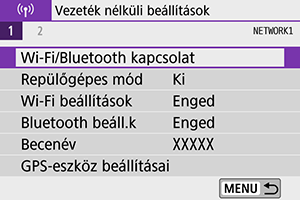
-
Válassza a [
Nyomtatás Wi-Fi nyomtatóról] lehetőséget.
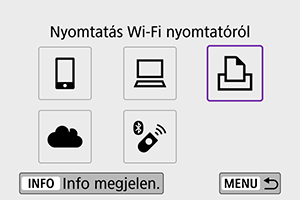
-
Válassza a [Csatlakoztatandó eszk. hozzáadása] lehetőséget.
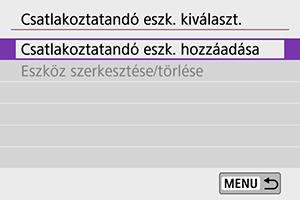
-
Ellenőrizze az SSID-t (hálózatnevet) és jelszót.

-
Telepítse a nyomtatót.
- A használni kívánt nyomtató Wi-Fi-beállításokat tartalmazó menüjében válassza ki az előző lépésekben megkeresett SSID azonosítót.
- Jelszóként adja meg az 4. lépésben ellenőrzött jelszót.
-
Válassza ki a nyomtatót.
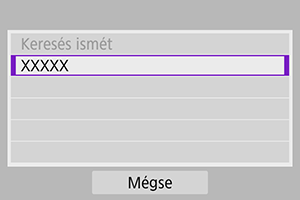
- Az észlelt nyomtatók listájában válassza ki azt a nyomtatót, amellyel Wi-Fi-kapcsolatot szeretne kialakítani.
- Ha az előnyben részesített nyomtató nem szerepel a listán, a [Keresés ismét] kiválasztásával a fényképezőgép rákereshet, majd megjelenítheti.
Megjegyzés
- Ha hozzáférési ponton keresztül kíván Wi-Fi-kapcsolatot létrehozni, tekintse meg a Wi-Fi-kapcsolat létrehozása hozzáférési pontokon keresztül című fejezetet.
Képnyomtatás
A képek nyomtatása egyenként
-
Jelölje ki a nyomtatandó képet.

- A
gombokkal vagy a
tárcsával válassza ki a nyomtatni kívánt képet, majd nyomja meg a
gombot.
- A
gomb megnyomásával választhat ki képet az indexképes megjelenítés használatakor.
- A
-
Válassza a [Kép nyomtatása] lehetőséget.

-
Nyomtassa ki a képet.
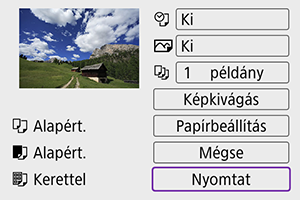
- A nyomtatási beállításokkal kapcsolatban lásd Nyomtatási beállítások.
- Válassza a [Nyomtat] lehetőséget, majd az [OK] gombot a nyomtatás megkezdéséhez.
Nyomtatás a meghatározott képbeállítások szerint
-
Nyomja meg a
gombot.

-
Válassza a [Kijel.nyomt.ra] lehetőséget.

-
Állítsa be a nyomtatási beállításokat.
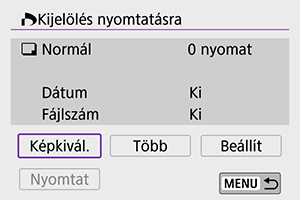
- A nyomtatási beállításokkal kapcsolatban lásd Kijelölés nyomtatásra (DPOF).
- Ha a nyomtatás kijelölése még a Wi-Fi-kapcsolat létrehozása előtt befejeződik, folytassa a 4. lépéssel.
-
Válassza a [Nyomtat] lehetőséget.
- A [Nyomtat] menüpont akkor választható ki, ha legalább egy kép ki van jelölve, és a nyomtató készen áll a nyomtatásra.
-
Nyomtassa ki a képet.
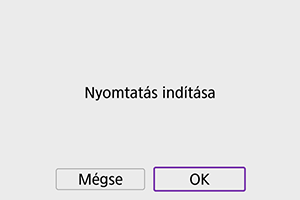
- A nyomtatás az [OK] gomb megnyomásakor indul el.
Óvintézkedések
- A felvételkészítés nem lehetséges, amikor Wi-Fi-n keresztül csatlakozik a készülék egy nyomtatóhoz.
- Videofilmeket nem lehet nyomtatni.
- Nyomtatás előtt ellenőrizze a papírméretet.
- Bizonyos nyomtatók nem tudják kinyomtatni a fájlszámot.
- Ha a [Kerettel] beállítás van megadva, előfordulhat, hogy egyes nyomtatók a keretre nyomtatják a dátumot.
- A nyomtatótól függően előfordulhat, hogy a dátum halványnak látszik, ha világos háttérre vagy a keretre kerül.
- A RAW képeket nem lehet kinyomtatni a [Kijel.nyomt.ra] funkcióval. Nyomtatáskor válassza a [Kép nyomtatása] lehetőséget, és nyomtassa ki.
Megjegyzés
- Ha a fényképezőgépet akkumulátorról működteti, ügyeljen arra, hogy az teljesen fel legyen töltve.
- A kép fájlméretétől és a képminőségétől függően a [Nyomtat] parancs kiválasztása után a nyomtatás megkezdése igénybe vehet némi időt.
- A nyomtatás leállításához nyomja a
gombot, amíg a [Mégse] megjelenik, majd válassza az [OK] gombot.
- Ha a [Kijel.nyomt.ra] funkciót használja, abbahagyta a nyomtatást, és folytatni szeretné a fennmaradó képek nyomtatását, válassza a [Folytat] lehetőséget. Ne feledje, hogy a nyomtatás nem folytatható, ha a következő esetek valamelyike fordul elő.
- A nyomtatás folytatása előtt módosította a nyomtatási kijelölést vagy törölte a nyomtatásra kijelölt képeket.
- Indexnyomtatás esetén megváltoztatta a papírbeállításokat a nyomtatás folytatása előtt.
- Ha probléma merül fel a nyomtatás során, lásd a Megjegyzések című részt.
Nyomtatási beállítások
A képernyő megjelenése és a beállítható lehetőségek köre a nyomtatót típusától függően változnak. Előfordulhat továbbá, hogy bizonyos beállítások nem állnak rendelkezésre. A részletekért tekintse meg a nyomtató kezelési kézikönyvét.
A nyomtatási beállítások képernyő
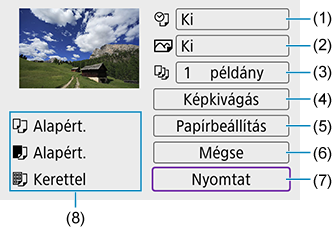
- (1)A dátum vagy a fájlszám nyomtatásának beállítása ().
- (2)A nyomtatási effektusok beállítása ().
- (3)A nyomtatni kívánt példányszám () beállítása.
- (4)A nyomtatási terület beállítása ().
- (5)A papírméret, papírtípus és elrendezés beállítása (, , ).
- (6)Visszatér a képkiválasztási képernyőhöz.
- (7)A nyomtatás megkezdése.
- (8)A megadott papírméret, típus és elrendezés jelenik meg.
- A nyomtató típusától függően előfordulhat, hogy egyes beállítások, például a dátum- és a fájlszámnyomtatás nem választhatók ki.
Papírbeállítások
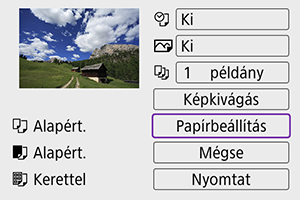
- Válassza a [Papírbeállítás] lehetőséget.
[ ] A papírméret beállítása
] A papírméret beállítása

- Válassza ki a nyomtatóba betöltött papír méretét.
[ ] A papírtípus beállítása
] A papírtípus beállítása

- Válassza ki a nyomtatóba betöltött papír típusát.
[ ] Az oldalelrendezés beállítása
] Az oldalelrendezés beállítása
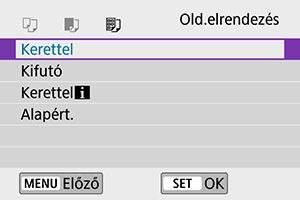
- Válassza ki az oldalelrendezést.
Óvintézkedések
- Ha a kép képaránya eltér a nyomtató oldalarányától, kifutó nyomtatás esetén előfordulhat, hogy a képből lényeges mennyiség hiányzik. A képek nyomtatása emellett alacsonyabb felbontásban mehet végbe.
[ ] A dátum/fájlszám nyomtatásának beállítása
] A dátum/fájlszám nyomtatásának beállítása

- Válassza a [
] lehetőséget.
- Válassza ki, hogy mit kíván nyomtatni.
[ ] A nyomtatási effektusok beállítása (Képoptimalizálás)
] A nyomtatási effektusok beállítása (Képoptimalizálás)
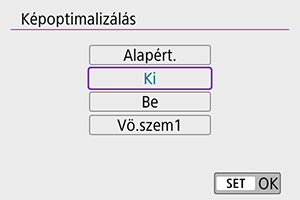
- Válassza a [
] lehetőséget.
- Válassza ki a nyomtatási effektusokat.
Óvintézkedések
- Ha egy kiterjesztett ISO-érzékenységgel (H) rögzített kép felvételi adatait rányomtatja a képre, előfordulhat, hogy nem a megfelelő ISO-érzékenység jelenik meg a nyomaton.
- Az [Alapért.] beállítás a nyomtatási effektusok és más opciók alapértelmezett, a nyomtató gyártója által megadott beállításait jelenti. Ha szeretné tudni, melyek a nyomtató [Alapért.] beállításai, olvassa el a nyomtató kezelési kézikönyvét.
[ ] A példányszám megadása
] A példányszám megadása
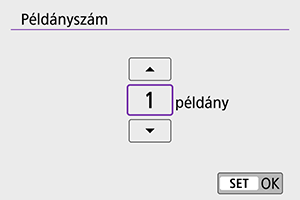
- Válassza a [
] lehetőséget.
- Válassza ki a nyomtatni kívánt példányszámot.
A kép kivágása
A képkivágást közvetlenül nyomtatás előtt állítsa be. Ha a képek levágását követően egyéb nyomtatási beállításokat is módosít, előfordulhat, hogy a képeket ismét le kell vágnia.
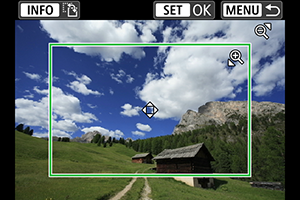
-
A nyomtatási beállítások képernyőn válassza a [Képkivágás] lehetőséget.
-
Állítsa be a vágókeret méretét, pozícióját és a képméretarányt.
- A vágókereten belüli képrész kerül nyomtatásra. A keret alakja (oldalarány) megváltoztatható a [Papírbeállítás] pontban.
A vágókeret méretének módosítása
A
vagy
gombbal átméretezheti a vágókeretet.
A vágókeret mozgatása
A
gombokkal a keretet függőlegesen vagy vízszintesen mozgathatja.
A vágókeret tájolásának váltása
A vágókeret tájolása az
gomb megnyomásával váltható át a függőleges és vízszintes beállítás között.
-
A képkivágás funkció bezárásához nyomja meg a
gombot.
- A kivágott képterület a nyomtatásbeállító képernyő bal felső sarkában ellenőrizhető.
Óvintézkedések
- A nyomtatótól függően előfordulhat, hogy a kivágott képterület nyomtatása nem a megadott módon történik.
- Minél kisebb a vágókeret, annál kisebb felbontású lesz a kép a nyomtatáskor.
Megjegyzés
Nyomtatóhibák kezelése
- Ha egy nyomtatási hiba (nincs festék, nincs papír stb.) megoldását követően a [Folytatás] elemet választva nem folytatódik a nyomtatás, használja a nyomtatón lévő gombokat. A nyomtatás folytatásáról bővebben a nyomtató kezelési kézikönyvében olvashat.
Hibaüzenetek
- Ha nyomtatás közben hiba merül fel, hibaüzenet jelenik meg a fényképezőgép képernyőjén. A probléma elhárítása után folytassa a nyomtatást. A nyomtatási problémák megoldásának módjáról bővebb tájékoztatást olvashat a nyomtató kezelési kézikönyvében.
Papír hiba
- Győződjön meg róla, hogy megfelelően van a papír betöltve.
Tinta hiba
- Ellenőrizze a nyomtató festékszintjét és a hulladékfesték-tartályt.
Hardver hiba
- Ellenőrizzen minden olyan nyomtatási hibát, amely nem a papírral vagy a festékkel kapcsolatos.
Fájl hiba
- A kiválasztott kép nem nyomtatható. Előfordulhat, hogy a más fényképezőgéppel készített képek, illetve számítógéppel szerkesztett képek nem nyomtathatók.
